Η κριτική του πληκτρολογίου Microsoft Sculpt Comfort - Είναι καλό πληκτρολόγιο;
Είμαι μεγάλος θαυμαστής των εργονομικών πληκτρολογίων της Microsoft από τότε που είδα το φυσικό πληκτρολόγιο(Natural Keyboard) πρώτης γενιάς το 1994. Επειδή πληκτρολογώ πολύ, και συνήθως με περίπου 110 λέξεις το λεπτό, το εργονομικό σχήμα έκανε μεγάλη διαφορά για μένα . Ξέρω όμως ότι το πλήρες εργονομικό σχήμα δεν είναι για όλους και υπάρχει μια σαφής καμπύλη εκμάθησης όταν δοκιμάζετε για πρώτη φορά ένα. Η Microsoft(Microsoft) έχει άλλα εργονομικά πληκτρολόγια και μου φάνηκε ότι το Sculpt Touch Keyboard θα ήταν το τέλειο μοντέλο για κάποιον που θέλει μια πιο φιλική διάταξη, αλλά δεν θέλει να φτάσει μέχρι τη σειρά πληκτρολογίων Natural(Natural keyboard) . Οπότε με ενδιέφερε πολύ να το δοκιμάσω και να δω αν αυτό που πίστευα ήταν σωστό.
Το Microsoft Sculpt Comfort - Out of the Box
Επιτρέψτε μου να πάω σε μια εφαπτομένη για μια στιγμή για να σας δείξω την επιφάνεια εργασίας μου. Ναι, πράγματι, μου αρέσουν τα φυσικά πληκτρολόγια(Natural Keyboards) . 🙂

Δεν μπόρεσα να βρω κανένα καλό βίντεο unboxing για αυτό το πληκτρολόγιο. Ο οδηγός προϊόντος της Microsoft(Microsoft) είναι εδώ(here) και περιλαμβάνει ένα σύντομο βίντεο στο Silverlight . Θα χρειαστεί να το εγκαταστήσετε για να μπορέσετε να παρακολουθήσετε το βίντεο και να επανεκκινήσετε τον υπολογιστή σας για να ολοκληρωθεί με επιτυχία η εγκατάσταση του Silverlight .
Αλλά ας επιστρέψουμε στο πληκτρολόγιο Microsoft Sculpt Comfort : εδώ είναι το κουτί - άλλο ένα παράδειγμα της ελκυστικής συσκευασίας της Microsoft . Μην υποτιμάτε την ποιότητα των φωτογραφιών του κινητού μου, παρακαλώ!

Και εδώ είναι τα περιεχόμενα του κουτιού—το πληκτρολόγιο, το ασύρματο dongle και ένας σύντομος οδηγός οδηγιών σε πολλές γλώσσες. Υπάρχει ένας λόγος για αυτό το μπλε αυτοκόλλητο στη γραμμή διαστήματος, και θα φτάσω σε αυτό σε λίγο. Το ίδιο το πληκτρολόγιο είναι εκπληκτικά λεπτό και ελαφρύ. Ανησυχούσα ότι μπορεί να μην μείνει στη θέση του ενώ πληκτρολογούσα, αλλά έχει πολλά πόδια από καουτσούκ που το κρατούν σταθερά στη θέση του.

Όταν αναποδογυρίσετε το πληκτρολόγιο, θα δείτε μια λωρίδα χαρτιού με ένα βέλος πάνω της να βγαίνει από τη θήκη της μπαταρίας. Αυτό τοποθετείται για να μην εξαντλούνται οι μπαταρίες ενώ το πληκτρολόγιο περιμένει να πουληθεί. Για άλλη μια φορά, πρόκειται για μπαταρίες Duracell , οι οποίες πρέπει να διαρκέσουν αρκετή ώρα.

Μπορείτε επίσης να δείτε τα ποδαράκια που γυρίζουν προς τα έξω για να σηκώσουν το μπροστινό άκρο του πληκτρολογίου και έναν διακόπτη με εικονίδια που το κάνουν να μοιάζει σαν να χρησιμοποιείται για το κλείδωμα και το ξεκλείδωμα του πληκτρολογίου. Θα μιλήσω για αυτά τα στοιχεία σε λίγο επίσης.
Εγκατάσταση του Microsoft Sculpt Comfort στα Windows 8
Για να εγκαταστήσω το πληκτρολόγιο, σκέφτηκα ότι το μόνο που έπρεπε να κάνω ήταν να βρω χώρο για αυτό (αυτό ήταν το πιο δύσκολο κομμάτι) 🙂 και μετά να συνδέσω το ασύρματο dongle. Ωστόσο, η εγκατάσταση στο netbook ήταν κάπως λιγότερο από επιτυχημένη. Δεν εγκαταστάθηκε αυτόματα. Έπρεπε να καλέσω το Κέντρο ποντικιού και πληκτρολογίου(Mouse and Keyboard Center) . Όταν το έκανα αυτό, η Διαχείριση Συσκευών(Device Manager) είπε ότι κατέβαζε και εγκαθιστούσε αρχεία και στη συνέχεια εξαφανίστηκε και το Κέντρο (Center)ποντικιού και πληκτρολογίου(Mouse and Keyboard) μου είπε ότι δεν είχα συνδεδεμένες συσκευές Microsoft .
Δοκίμασα την αντιμετώπιση προβλημάτων χωρίς επιτυχία και ανακάλυψα ότι η Microsoft δεν παρέχει προγράμματα οδήγησης για αυτό το πληκτρολόγιο στον ιστότοπό της. Ως πείραμα, όμως, προσπάθησα να αγγίξω τα διάφορα πλήκτρα και το πληκτρολόγιο φάνηκε να λειτουργεί.
Στη συνέχεια, χρησιμοποίησα τη δοκιμασμένη και αληθινή προσέγγιση των Windows για τον τερματισμό λειτουργίας του υπολογιστή και την επανεκκίνηση του. Αυτή τη φορά όταν έλεγξα τις Συσκευές(Devices) , εμφανίστηκε το πληκτρολόγιο. Αλλά όχι με το όνομα, απλώς ως ένα γενικό ασύρματο πληκτρολόγιο.
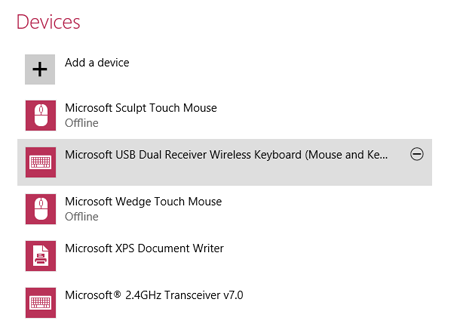
.
Και έλαβα ακόμα το μήνυμα από το Κέντρο ποντικιού και πληκτρολογίου(Mouse and Keyboard Center) ότι δεν ήταν συνδεδεμένες συσκευές Microsoft . Ωστόσο, το πληκτρολόγιο λειτούργησε, με εξαίρεση ένα πλήκτρο, όπως θα εξηγήσω όταν μιλήσω για τα χαρακτηριστικά του πληκτρολογίου.
Εγκατάσταση του Microsoft Sculpt Comfort στα Windows 7
Η εγκατάσταση στην επιφάνεια εργασίας των Windows 7 μου ήταν εξίσου μπερδεμένη. Έλαβα το μήνυμα ότι τα προγράμματα οδήγησης της συσκευής είχαν εγκατασταθεί με επιτυχία, αλλά όταν άνοιξα το Κέντρο ποντικιού και πληκτρολογίου(Mouse and Keyboard Center) , το πληκτρολόγιο Sculpt Comfort(Sculpt Comfort Keyboard) δεν εμφανίστηκε (το παλιό μου πληκτρολόγιο της Microsoft φυσικό(Natural Keyboard) ). Ζήτησα από τα Windows(Windows) να βρουν το νέο πληκτρολόγιο και μετά από λίγο εμφανίστηκε ο ασύρματος αναμεταδότης, αλλά όχι το ίδιο το πληκτρολόγιο.
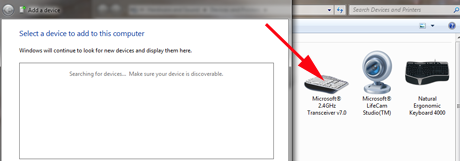
Η βοήθεια της Microsoft(Microsoft) είπε να βεβαιωθώ ότι καμία άλλη συσκευή δεν παρεμβαίνει, έτσι ως πείραμα αποσυνδέσα το φυσικό πληκτρολόγιο(Natural Keyboard) μου , το οποίο είχα αφήσει στην άκρη αντί να το αποσυνδέσω. Αυτό δεν έκανε καμία διαφορά και το Κέντρο ποντικιού και πληκτρολογίου(Mouse and Keyboard Center) είπε τώρα ότι δεν είχα συνδεδεμένες συσκευές Microsoft .

Ωστόσο, το πληκτρολόγιο δούλευε. Το μόνο που μπορούσα να κάνω ήταν να σηκώσω τους ώμους και να προχωρήσω.
Έκανα λίγη έρευνα και φαίνεται ότι δεν υπάρχουν συγκεκριμένα προγράμματα οδήγησης για αυτό, επειδή αυτό το πληκτρολόγιο χρειάζεται μόνο γενικά προγράμματα οδήγησης πληκτρολογίου. Επομένως, θα πρέπει να το συνδέσετε, να επανεκκινήσετε τον υπολογιστή και θα πρέπει να εντοπιστεί σύντομα και να λειτουργεί καλά, παρόλο που έχει αναγνωριστεί ως γενικό πληκτρολόγιο και όχι ως Microsoft Sculpt Comfort . Μια περίεργη προσέγγιση από την πλευρά της Microsoft , αλλά αυτό σημαίνει ότι θα πρέπει να λειτουργεί καλά και με Linux και Mac OS(Mac OS X) X.
Εγκατάσταση του Microsoft Sculpt Comfort σε Mac OS X
Το Microsoft Sculpt Comfort Keyboard έχει εγκατασταθεί όπως κάθε άλλο πληκτρολόγιο που δεν ανήκει στην Apple. Υπάρχει μια διαδικασία με την οποία το OS X αναγνωρίζει πώς λειτουργεί το πληκτρολόγιο. Το μόνο που κάνετε είναι να πατήσετε τα πλήκτρα που σας ζητείται να πατήσετε.

Στη συνέχεια, του λέτε τι είδους πληκτρολόγιο χρησιμοποιείτε και είστε έτοιμοι να ξεκινήσετε.

Όπως ήταν αναμενόμενο, το πληκτρολόγιο λειτούργησε καλά και στο Mac OS X , παρόλο που η Microsoft δεν λέει ότι παρέχει επίσημη υποστήριξη για αυτό το λειτουργικό σύστημα.
Πληκτρολογώντας μακριά στο Microsoft Sculpt Comfort
Το πληκτρολόγιο Sculpt Comfort(Sculpt Comfort Keyboard) έχει μια πολύ ελαφριά πινελιά (το χρησιμοποιώ για να πληκτρολογήσω αυτήν την κριτική). Δεν χρειάζεται να το σφυροκοπάτε, κάτι που εμποδίζει τα χέρια σας να κουραστούν. Τα πλήκτρα Shift , Enter , Backspace και Delete είναι ιδιαίτερα μεγάλα, γεγονός που σίγουρα προσθέτει στη συνολική ευκολία χρήσης. Ακριβώς(Right) πάνω από το αριθμητικό πληκτρολόγιο, θα δείτε έναν διακόπτη εναλλαγής.
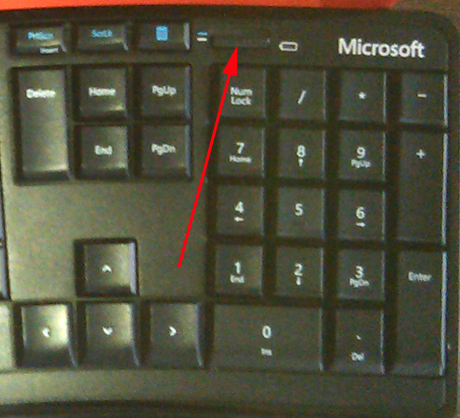
Αυτό σας επιτρέπει να ορίσετε τα πλήκτρα στην επάνω σειρά ως το συνηθισμένο σύνολο πλήκτρων λειτουργίας ή ένα ειδικό σύνολο πλήκτρων εντολών των Windows 8 . Ορισμένα από τα εικονίδια για τις εντολές των Windows 8 είναι μάλλον κρυπτικά.

Από αριστερά προς τα δεξιά είναι έναρξη/παύση (για βίντεο), απενεργοποίηση έντασης ήχου, ενεργοποίηση έντασης, αναζήτηση, κοινή χρήση, συσκευές, ρυθμίσεις, σάρωση από αριστερά, αριστερή πλαϊνή μπάρα, (το επόμενο πλήκτρο δεν έκανε τίποτα, οπότε εγώ δεν ξέρω τι αντιπροσωπεύει το εικονίδιο) και σύρετε προς τα κάτω.
Η Microsoft(Microsoft) μετέφερε επίσης το κλειδί Insert , το οποίο εναλλάσσει την εισαγωγή/υπέρτυπο, σε αυτήν τη σειρά και πρέπει να έχετε το διακόπτη στη θέση " Fkey " για να λειτουργήσει. Δεν νομίζω ότι πολλοί άνθρωποι εξακολουθούν να εναλλάσσονται μεταξύ ένθετου και υπερτύπου, αλλά φαίνεται κρίμα να γίνει επιλογή είτε-ή είτε.
Όλα τα πλήκτρα ανταποκρίθηκαν σωστά. Με το διακόπτη στη θέση των Windows 8 , όλα τα πλήκτρα με ετικέτα έκαναν αυτό που έπρεπε να κάνουν, εκτός από το ένα κλειδί που σημείωσα παραπάνω. Ήταν πολύ βολικά, ειδικά το κλειδί Αναζήτησης(Search) . Στα Windows 7 , με αυτόν τον διακόπτη στη θέση των Windows 8 , όπως περίμενα, κανένα από τα πλήκτρα της επάνω σειράς δεν έκανε τίποτα, με εξαίρεση το πλήκτρο PrtScn (πολύ χρήσιμο για τη λήψη στιγμιότυπων οθόνης) και το πλήκτρο Αριθμομηχανή(Calculator) . Γύρισα το διακόπτη στην άλλη θέση και τα πλήκτρα λειτουργούσαν ως πλήκτρα λειτουργιών, καθώς και το πλήκτρο Αριθμομηχανής(Calculator) ήταν ακόμα ενεργό.
Είναι ενδιαφέρον ότι στο Mac η ρύθμιση των Windows 8 ήταν αυτή που λειτούργησε και το κλειδί που δεν δούλευε στα Windows 8 έκανε πράγματι κάτι—μετακίνησε όλα τα ανοιχτά παράθυρα από την επιφάνεια εργασίας ( Mission Control ). Πατώντας το πλήκτρο σάρωσης προς τα κάτω, μεταβείτε στον Πίνακα εργαλείων(Dashboard) (η οθόνη στάθμευσης γραφικών στοιχείων που δεν έχω χρησιμοποιήσει ποτέ).
Το μικρό εικονίδιο στα δεξιά του διακόπτη εναλλαγής είναι μια ένδειξη μπαταρίας. Νομίζω ότι υποτίθεται ότι δείχνει πότε η μπαταρία σας πέφτει. Έλαμψε για λίγο όταν έβγαλα τη λωρίδα από τις μπαταρίες και δεν έχω κάνει τίποτα από τότε.
Η τοποθέτηση του πληκτρολογίου(Keyboard) σε ένα γραφείο είναι ένα πολύ προσωπικό ζήτημα και υπάρχουν πολλές διαθέσιμες επιλογές.
- Μπορείτε να το τοποθετήσετε επίπεδη στην επιφάνεια εργασίας σας, δίνοντας στα πλήκτρα το ελάχιστο εργονομικό σχήμα. Το κέντρο του πληκτρολογίου ανεβαίνει λίγο και τα πλήκτρα είναι τοποθετημένα σε μια απαλή καμπύλη που αφήνει τα χέρια σας σε μια πιο χαλαρή και φυσική θέση.
- Μπορείτε να γωνίσετε το μπροστινό μέρος του πληκτρολογίου ελαφρώς προς τα πάνω με τα πτυσσόμενα πόδια. Αυτή είναι η θέση που χρησιμοποιώ εδώ και χρόνια. Δεν φαίνεται διαισθητικό, ειδικά για κάποιον σαν εμένα που έμαθε να πληκτρολογεί σε μια τυπική γραφομηχανή όπου το μπροστινό μέρος του πληκτρολογίου είναι χαμηλότερο από το πίσω μέρος, αλλά είναι πολύ άνετο και σας βοηθά να μην σηκώνετε τα δάχτυλά σας προς τα πάνω, κάτι που μπορεί να συμβάλει προβλήματα στον καρπό.
- Μπορείτε να έχετε το υπόστρωμα με επένδυση στο μπροστινό μέρος του πληκτρολογίου ή μπορείτε να το αφαιρέσετε, κάνοντας το πληκτρολόγιο ακόμη μικρότερο και ελαφρύτερο. Για αυτό χρησιμεύει ο διακόπτης κλειδώματος/ξεκλειδώματος στο κάτω μέρος. Σύρετε τον διακόπτη στη θέση ξεκλειδώματος και τον κρατάτε εκεί (δεν μανδαλώνει) ενώ τραβάτε το προστατευτικό στήριγμα. Αυτό είναι λίγο δύσκολο και δεν είμαι σίγουρος γιατί ο διακόπτης δεν ασφαλίζει στη θέση ξεκλειδώματος. Και δεδομένου ότι τα πόδια είναι στο μαξιλαράκι με επένδυση, αν το βγάλετε χάνετε την επιλογή να σηκώσετε το μπροστινό μέρος του πληκτρολογίου.
Και μετά υπάρχει αυτή η διαχωριστική γραμμή διαστήματος. Αυτό είναι ένα χαρακτηριστικό για το οποίο δεν έχω αποφασίσει, αφού με έμαθαν να πατάω το πλήκτρο διαστήματος μόνο με τον δεξί μου αντίχειρα. Εάν κρατήσετε πατημένα τα δύο μισά του πλήκτρου διαστήματος για τρία δευτερόλεπτα, στη συνέχεια μπορείτε να χρησιμοποιήσετε το αριστερό μισό του ως πλήκτρο backspace. Νομίζω ότι η γενική ιδέα ήταν να κάνεις backspace με τον αριστερό σου αντίχειρα. Για μένα, μετά από τόσα χρόνια ως δακτυλογράφος αφής, το να χτυπήσω το πλήκτρο backspace στη συνηθισμένη του θέση δεν είναι αγγαρεία. Αυτό μπορεί να είναι ένα χαρακτηριστικό πιο χρήσιμο σε άτομα που δεν έχουν εξασκηθεί τόσο πολύ στη διαγραφή λαθών όσο εγώ. 🙂
συμπεράσματα
Η ομάδα σχεδιασμού της Microsoft(Microsoft) έχει βάλει ξεκάθαρα πολλή σκέψη στο σχεδιασμό του πληκτρολογίου Sculpt Comfort(Sculpt Comfort Keyboard) . Είναι απολαυστικά εύκολο στα χέρια και προσφέρει πολλές πολύ χρήσιμες λειτουργίες. Δεν είμαι σίγουρος γιατί το πληκτρολόγιο δεν αναγνωρίστηκε σωστά από κανένα σύστημα Windows . Δεν είχε σημασία τελικά, γιατί το πληκτρολόγιο λειτούργησε καλά, παρόλο που δεν έλαβε επίσημη αναγνώριση, αλλά η έλλειψη σωστής αναγνώρισης παραμένει γρίφος. Ακολούθησα την προσέγγιση "αν δεν είναι χαλασμένο, μην το φτιάξεις" και συνέχισα.

Ετυμηγορία
Αν ψάχνετε για ένα εργονομικό πληκτρολόγιο αλλά δεν θέλετε να κάνετε μια τεράστια αλλαγή από το τυπικό πληκτρολόγιο διάταξης που έχετε τώρα, το πληκτρολόγιο Sculpt Comfort(Sculpt Comfort Keyboard) θα πρέπει να είναι μια πολύ εύκολη μετάβαση. Η ποιότητα της κατασκευής και του σχεδιασμού είναι εξαιρετική και το ίδιο το πληκτρολόγιο δεν είναι ακριβό, ειδικά με ό,τι παίρνεις όταν το αγοράζεις. Δώστε του λίγο χρόνο, όμως, ειδικά αν είστε δακτυλογράφος αφής. Τα δάχτυλά σας είναι πολύ πιθανό να μην βρουν αμέσως τις κατάλληλες θέσεις, αλλά δεν θα χρειαστεί πολύς χρόνος για να το καταφέρετε. Κατάφερα να αλλάξω από την πιο ακραία εργονομική διάταξη του Φυσικού Πληκτρολογίου(Natural Keyboard's) σε αυτήν μέσα σε λίγα λεπτά.
Related posts
Microsoft Sculpt Comfort Mouse Review - Ένας καλός σύντροφος για χρήστες κινητών
Το Microsoft Sculpt Touch Mouse Review - Μια εξαιρετική εμπειρία κύλισης
Επανεξέταση του Comfort Curve 3000 - A Silent Keyboard από τη Microsoft
Κριτική βιβλίου - Microsoft Office 2010 Inside Out
Αναθεώρηση βιβλίου - Microsoft Office 365 για Dummies
Κριτική βιβλίου - Windows 7 Απλό και απλό
Κριτική βιβλίου - Microsoft Excel 2010 Βήμα προς βήμα
Κριτική βιβλίου: Δημιουργήστε τον δικό σας ιστότοπο: Ένας οδηγός κόμικ για HTML, CSS και Wordpress
Κριτική βιβλίου - Windows PowerShell 3.0 First Steps, από τον Ed Wilson
Κριτική βιβλίου - Microsoft Office 2010 για Dummies
Ανασκόπηση μαθήματος - Εκπαίδευση βίντεο Windows 8 For Dummies
Review Book - Windows 8.1 The Missing Manual, από τον David Pogue
Κριτική βιβλίου: Office 365 for Dummies, Δεύτερη Έκδοση
Κριτική βιβλίου - Windows 8 Plain & Simple, από τη Nancy Muir
Αξιολόγηση βιβλίου - Δικτύωση των υπολογιστών και των συσκευών σας, βήμα προς βήμα
Κριτική βιβλίου - Windows 8 Inside Out, από τον Tony Northrup
Αναθεώρηση ASUS VT229H: Μια οθόνη με αφή και σχεδίαση χωρίς πλαίσιο
Έλεγχος του πληκτρολογίου Microsoft Wedge Mobile
Μια ανασκόπηση της πραγματικής ζωής του ποντικιού αφής της Microsoft
Αναθεώρηση ASUS Zenbook NX500 – Ένα Ultrabook υψηλής ποιότητας με οθόνη 4K
